인쇄/팩스 송신 작업 상태 표시 설정 구성
Printer Monitor에서 작업을 모니터링하고 작업 표시줄의 상태 표시 아이콘으로 상태를 확인합니다.
|
참고
|
|
작업 표시줄에서 인쇄/팩스 전송 작업 상태를 표시하고 상태 표시 아이콘을 표시하려면 장치가 iW Desktop 지원 장치 또는 표준 MIB 장치를 지원해야 합니다.
인쇄 작업을 [강제 홀드]가 설정된 장치로 전송하는 경우 Printer Monitor가 장치 설정을 준수하는 경우 작업 모니터링이 취소됩니다. 따라서 완료 알림이 전송되지 않습니다.
모니터링은 Quick Printing Tool에서도 수행할 수 있습니다. 자세한 내용은 다음을 참조하십시오.
Windows 7/Windows 8.1/Windows 10의 기본 설정은 작업 표시줄 알림 영역에 표시되는 아이콘을 제한합니다. 다음을 참조하여 Printer Monitor 아이콘을 작업 표시줄 알림 영역에 표시합니다.
|
1.
작업 표시줄에서  (기본)을 마우스 오른쪽 버튼으로 클릭한 다음 [Printer Monitor 도구]를 선택합니다.
(기본)을 마우스 오른쪽 버튼으로 클릭한 다음 [Printer Monitor 도구]를 선택합니다.
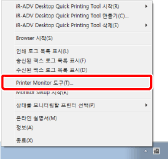
[Printer Monitor 설정] 대화 상자가 표시됩니다.
2.
필요에 따라 다름 확인란을 선택합니다.
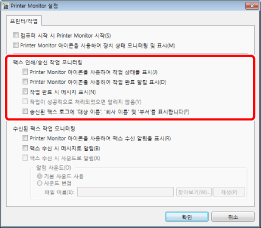
|
[Printer Monitor 아이콘을 사용하여 작업 상태를 표시]
|
이 확인란을 선택하면 상태 표시 아이콘이 작업 표시줄에 작업 상태를 표시합니다.
|
|
[Printer Monitor 아이콘을 사용하여 작업 완료 알림 표시]
|
이 확인란을 선택하면 상태 표시 아이콘이 작업 표시줄에 작업 완료를 표시합니다.
|
|
[작업 완료 시 메시지 표시]
|
이 확인란을 선택하면 완료 알림 창이 바탕 화면에 표시됩니다.
|
|
[작업이 성공적으로 처리되었으면 알리지 않음]
|
이 확인란을 선택하면 작업을 완료한 경우에도 상태 표시 아이콘 및 완료 알림 메시지가 작업 표시줄에 표시되지 않습니다.
|
|
[송신된 팩스 로그에 "대상 이름", "회사 이름" 및 "부서"를 표시합니다]
|
이 확인란을 선택하면 [대상 이름], [회사 이름] 및 [부서] 필드가 [로그 목록] 창의 [송신된 팩스] 탭에 추가됩니다.
|
3.
[확인]을 클릭합니다.
인쇄/팩스 송신 작업 상태 표시 방법이 구성됩니다.
4.
모니터링할 장치에 대해 [imageRUNNER ADVANCE Desktop Quick Printing Tool 설정] 대화 상자의 [모니터링 설정] 탭에서 모니터링할 작업 유형에 해당하는 확인란을 선택합니다.
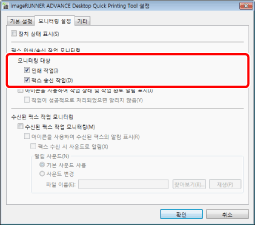
|
참고
|
|
[imageRUNNER ADVANCE Desktop Quick Printing Tool 설정] 대화 상자에 대한 자세한 내용은 다음을 참조하십시오.
|
5.
작업 표시줄에서  (기본)을 마우스 오른쪽 버튼으로 클릭하고 [상태를 모니터링할 프린터 선택] > (장치 이름)을 선택합니다.
(기본)을 마우스 오른쪽 버튼으로 클릭하고 [상태를 모니터링할 프린터 선택] > (장치 이름)을 선택합니다.
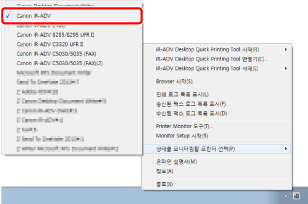
선택한 장치의 인쇄/팩스 전송 작업 상태가 Printer Monitor에 표시됩니다.